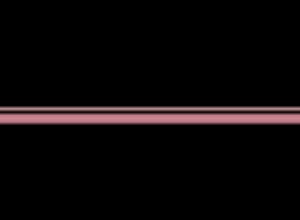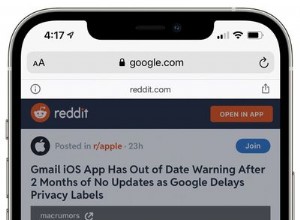يمكن لأجهزة Mac التي تعمل بنظام Apple silicon ، مثل M1 MacBook Pro ، تشغيل كل من تطبيقات iOS وتطبيقات Mac ، ولكن يمكنها أيضًا تشغيل برامج x86-64 التي تم إنشاؤها للعمل على معمارية Intel ، وذلك بفضل شيء يسمى Rosetta 2.

Rosetta 2 هي طبقة الترجمة التي تمكّن Mac مع Apple silicon من استخدام التطبيقات المصممة من أجل نظام Mac المستند إلى Intel. في المرة الأولى التي تقوم فيها بتشغيل تطبيق يتطلب ذلك ، سيظهر تنبيه يطلب الإذن لتثبيت Rosetta. بعد ذلك ، تعمل طبقة الترجمة في الخلفية متى استخدمت تطبيقًا مصممًا فقط لأجهزة كمبيوتر Mac المزودة بمعالج Intel ، وتقوم تلقائيًا بترجمة التطبيق للاستخدام مع Apple silicon في المرة الأولى التي يتم فيها تشغيل التطبيق.
عندما يقوم المطورون بتحديث تطبيقاتهم للتشغيل محليًا على Apple silicon ، فإنهم يستخدمون شيئًا يسمى ثنائي عالمي. في الأصل ، أشارت التطبيقات العالمية إلى الملفات القابلة للتنفيذ التي تعمل أصلاً على كل من PowerPC أو Intel Macs. في WWDC 2020 في يونيو ، أعلنت Apple عن Universal 2 ، والذي يسمح للتطبيقات بالعمل على كل من أجهزة Mac المستندة إلى Intel و Apple silicon Mac.
- كيف تعرف التطبيقات التي تم تحسينها لأجهزة M1 Apple Silicon Mac
إذا كان التطبيق لم يتم تحديثه بعد إلى Universal 2 ، فسيستمر تشغيل جهاز Mac الذي يعمل بنظام M1 ، ولكنه سيفعل ذلك عن طريق تحويل كود Intel x86-64 باستخدام برنامج محاكاة Rosetta 2. ولكن ماذا لو كنت تريد تشغيل إصدار Intel بدلاً من إصدار Apple السيليكون؟ قد ترغب في القيام بذلك إذا كان إصدار Apple silicon من التطبيق يفتقد ميزة معينة ، أو إذا كنت تستخدم تطبيقًا مع مكونات إضافية أو ملحقات خارجية لم يتم تحديثها لدعم Apple silicon حتى الآن.
في مثل هذه الحالات ، يمكنك استخدام الخطوات التالية لفرض تطبيق عام على تشغيل إصدار Rosetta بدلاً من ذلك.
- أولاً ، إذا كان التطبيق الذي تريد تشغيله في Rosetta قيد التشغيل ، فاحفظ عملك واخرج منه.
- بعد ذلك ، افتح نافذة الباحث ، وانتقل إلى التطبيقات مجلد على جهاز Mac الخاص بك ، وحدد موقع التطبيق المعني.
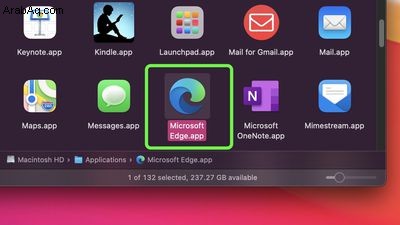
- انقر بزر الماوس الأيمن (أو Ctrl- النقر ) رمز التطبيق وحدد الحصول على معلومات من القائمة المنسدلة السياقية.
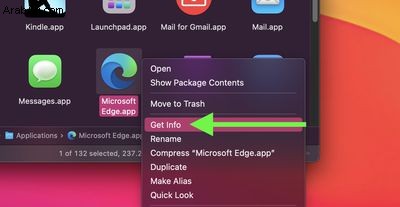
- انقر على مربع الاختيار بجوار "فتح باستخدام Rosetta."
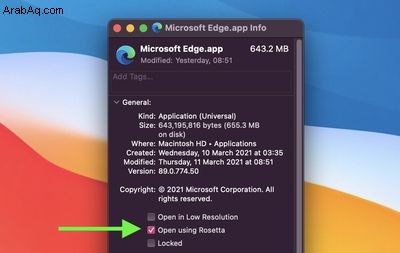
- أغلق المعلومات نافذة ، ثم أعد تشغيل التطبيق.
من هنا فصاعدًا ، سيقوم جهاز Mac بتشغيل إصدار Intel من التطبيق باستخدام طبقة ترجمة Rosetta. للتوقف عن استخدام Rosetta في أي وقت ، ما عليك سوى تكرار الخطوات أعلاه وإلغاء تحديد المربع بجوار "فتح باستخدام Rosetta".